 титульная страница > Учебник по программному обеспечению > Почему «Найти iPhone» не в сети? (И как его вообще найти)
титульная страница > Учебник по программному обеспечению > Почему «Найти iPhone» не в сети? (И как его вообще найти)
Почему «Найти iPhone» не в сети? (И как его вообще найти)
Сеть Apple Find My позволяет легко найти потерянный iPhone, но что вы можете сделать, если iCloud показывает, что ваш iPhone отключен от сети или местоположение недоступно? К счастью, найти ваше устройство все еще можно.
Что означает «Не в сети» для функции «Найти iPhone»?
Хотя сеть «Найти мое» помогает вам найти ваше устройство Apple, если оно пропало, иногда вы можете столкнуться с ужасным статусом «Не в сети», когда пытаетесь найти его. Вы также можете увидеть «Местоположение не найдено» или «Службы определения местоположения отключены» в приложении «Найти мое» или на странице «Найти устройства iCloud».
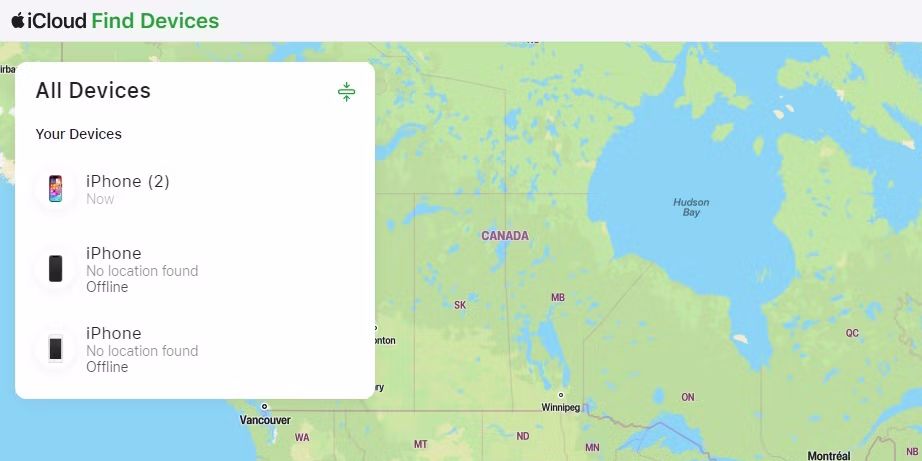
Это означает, что ваш iPhone не может подключиться к сети Apple Find My и, как следствие, не может сообщить вам свое местоположение. Но почему это?
Почему ваш iPhone не в сети?
В большинстве случаев вы столкнетесь со статусом «Не в сети» в Find My, потому что аккумулятор вашего iPhone полностью разряжен или прошло 24 часа с момента отправки последнего известного местоположения в Apple — из-за отсутствия подключение к Интернету. Однако, если на вашем iPhone установлена версия старше iOS 15, Find My также может отображать статус «Не в сети», когда устройство выключено.
Если вы подозреваете, что ваш iPhone украден, возможно, вор перевел ваш iPhone в режим восстановления и восстановил его с помощью iTunes. К счастью, поскольку они не могут отключить Find My без ваших учетных данных Apple ID, вы сможете найти свой iPhone в тот момент, когда он подключится к Интернету. Опять же, чтобы предотвратить это, вор может вынуть SIM-карту и отключиться от Wi-Fi.
Также существует небольшая вероятность того, что вы потеряли свой iPhone в стране, где нет поддержки Find My. В примечании на странице поддержки Apple подтверждается, что устройства обмена геоданными и поиска доступны не во всех странах и регионах. Так что, если вы посетите, скажем, Северную Корею и потеряете свой iPhone, вам не повезло.
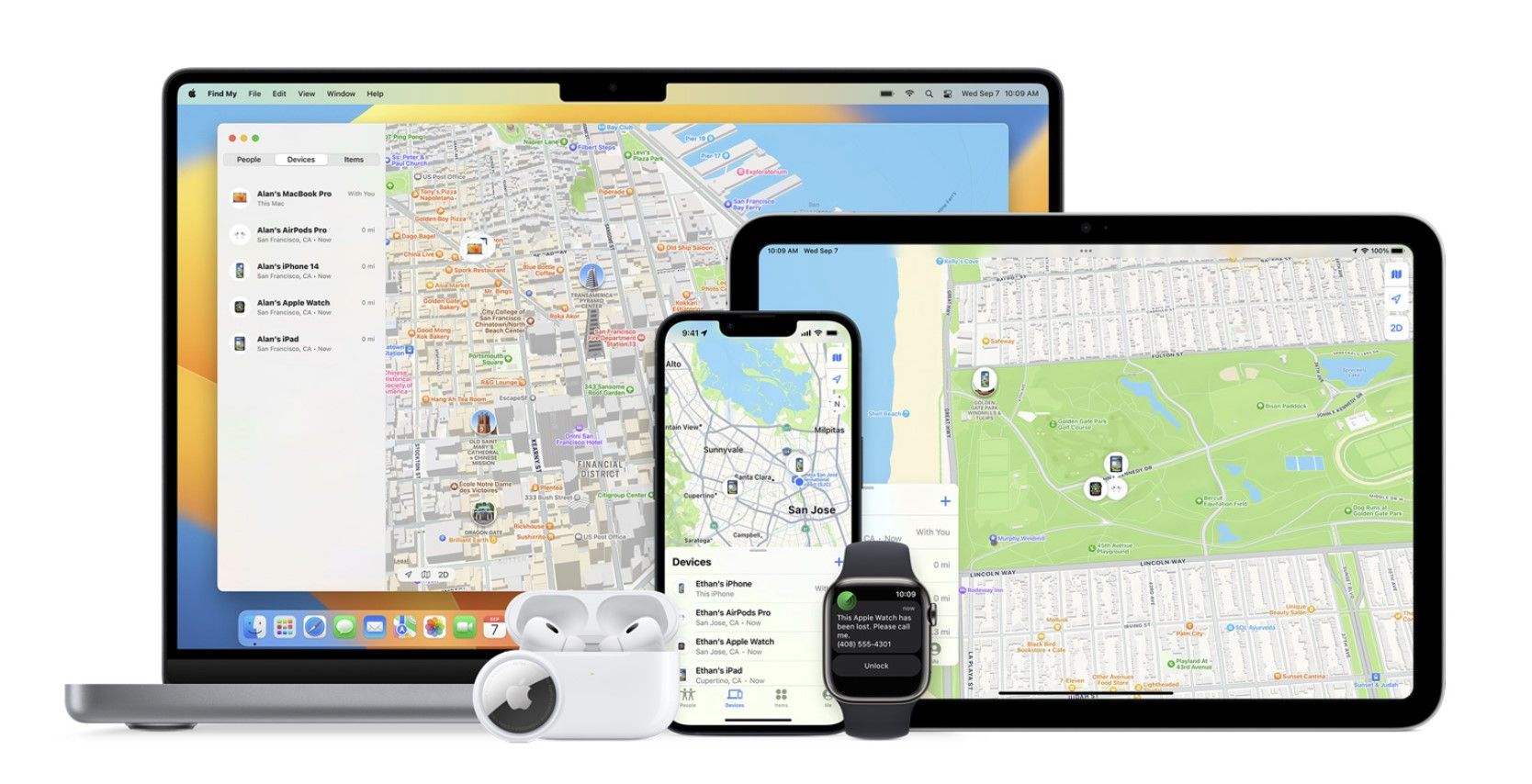
Наконец, возможно, вы включили режим полета на своем iPhone до того, как потеряли его. В таких случаях вы сможете увидеть только последнее известное местоположение вашего iPhone.
Если вы считаете, что аккумулятор вашего iPhone разряжен, знайте, что функция Apple Find My Network может определить местонахождение вашего iPhone (под управлением iOS 15.2 или более поздней версии) в течение пяти часов, когда он находится в режиме Power Reserve. Однако для того, чтобы это работало, ваш iPhone должен находиться рядом с другими устройствами Apple. Поэтому, если поблизости их нет, Find My может вместо этого отображать статус «Не в сети».
Как найти iPhone, который находится в автономном режиме
Когда вы открываете приложение «Найти мое» на устройстве Apple или переходите на страницу iCloud «Найти устройства», вы увидите несколько вариантов при выборе оффлайн айфон. Если вы используете приложение «Найти меня» на Mac, щелкните свой iPhone, удерживая клавишу Control, или нажмите кнопку «Информация» (i) рядом с iPhone на карте, чтобы получить доступ к тем же параметрам.
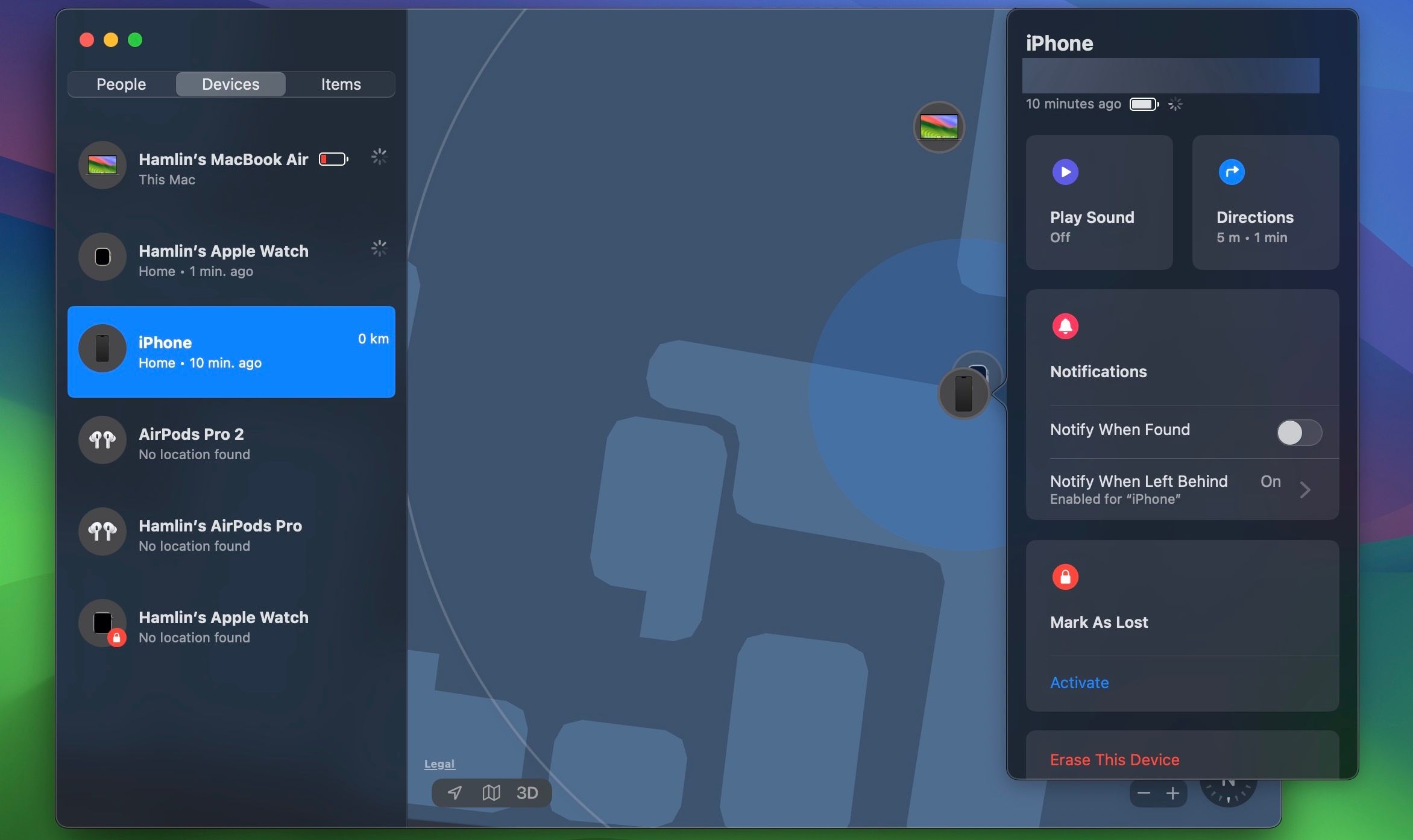
Во-первых, он сообщит вам уровень заряда батареи, но об этом не стоит слишком беспокоиться. Вы также можете увидеть его последнее известное местоположение. Если вы видите опцию «Направления», щелкните ее, чтобы проложить маршрут к этому месту. Если у вас нет этой опции, это означает, что ваш iPhone не отправляет свое последнее известное местоположение. Но это не значит, что игра окончена.
Хотя это может показаться бесполезным, сначала нажмите «Воспроизвести звук». Иногда это позволяет восстановить соединение с утерянным iPhone; вы поймете, что это сработало, когда «Не в сети» будет заменено на «Сейчас». Как только это произойдет, вы снова сможете увидеть местоположение вашего iPhone.
Если ваш iPhone выключен или не подключен к Интернету, при нажатии «Воспроизвести звук» вы увидите надпись «Ожидание». Ваш iPhone будет воспроизводить оповещение только тогда, когда кто-то включит его и подключится к Интернету. В таких случаях вы можете включить «Уведомлять при обнаружении», чтобы получать уведомления, как только ваш iPhone снова подключится к сети.
Чтобы пойти дальше, вы можете нажать «Пометить как потерянный», чтобы оставить номер телефона и сообщение, чтобы тот, кто найдет ваш пропавший iPhone, мог связаться с вами и вернуть его. Это удаленно блокирует ваш iPhone, отключает Apple Pay и предотвращает появление уведомлений. Вы по-прежнему можете принимать звонки и вызовы FaceTime, поэтому вы можете попросить кого-нибудь позвонить на ваше устройство и попытаться получить его.
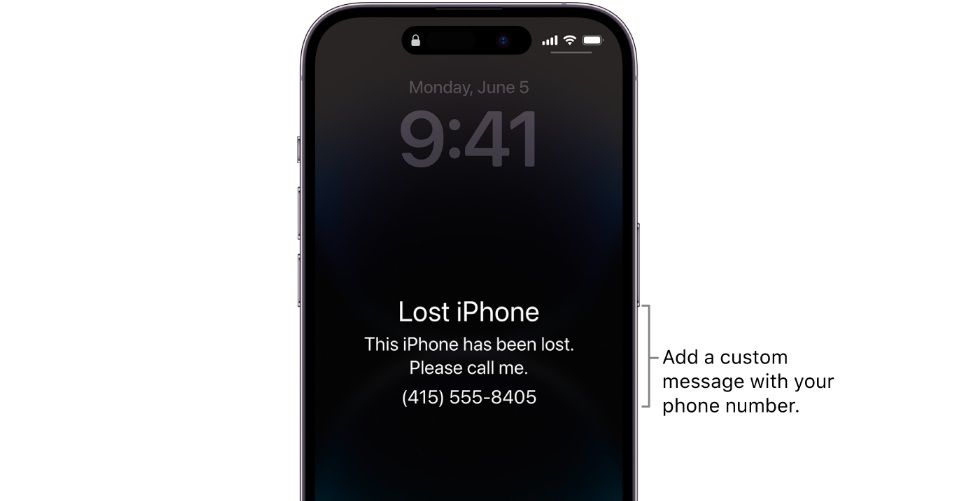
Когда вы нажмете «Отметить как потерянное» для iPhone, который находится в автономном режиме, вы увидите статус «Ожидание», пока он не будет включен и снова не подключен к Интернету.
Если вы используете Карты Google на своем iPhone, вы можете отслеживать его местоположение с помощью временной шкалы Google Maps. Также стоит обратиться к своему оператору мобильной связи. Если вы знаете номер IMEI или серийный номер вашего телефона (который вы можете найти на упаковке вашего iPhone), ваш оператор связи сможет отследить его местоположение.
Подумайте о том, чтобы вернуться туда, где вы недавно были, и, если вам повезет, вы сможете найти свой iPhone без какой-либо помощи технологий. В противном случае вам нужно подождать и держать пальцы скрещенными, чтобы кто-нибудь это нашел.
Как защитить свои данные, если ваш iPhone не в сети
Если вы попробовали все вышеперечисленное и терпеливо ждали, чтобы вернуть потерянный iPhone, но безуспешно, следующим шагом будет защита всех ваши данные, хранящиеся в нем. Если вы считаете, что кто-то украл его или тот, кто его нашел, может получить доступ к вашей личной информации, пришло время удаленно стереть данные с вашего iPhone.
Параметр «Стереть это устройство» появится после того, как вы выберете свой iPhone в приложении «Найти мой» или на странице «Найти устройства iCloud». На Mac вы можете нажать на свой iPhone в приложении «Найти», удерживая клавишу Control, чтобы получить к нему доступ.
Удаление данных с iPhone должно быть последним вариантом. Продолжайте только в том случае, если вы потеряли надежду или уверены, что все ваши данные сохранены в iCloud или iTunes, так что вы сможете легко восстановить свой iPhone из резервной копии, если получите его обратно.
Прежде чем паниковать и пойти на этот шаг, помните, что если вы используете Face ID и у вас надежный пароль, никто не должен иметь доступа к вашей личной информации. Опять же, ваш iPhone сотрет свои данные только тогда, когда он включен и подключен к Интернету.
Надеемся, эти советы помогли вам найти свой iPhone, даже если программа «Локатор» поначалу показывала, что он отключен от сети. Если вам не повезло, помните, что перевести его в режим пропажи на день или два безопаснее, чем стереть все ваши данные.
-
 Как сохранить Apple Notes в формате PDF на iPhone и MacШаг 3: Вы будете перенаправлены на страницу Параметры печати. Нажмите на Поделиться еще раз. Шаг 4: Теперь нажмите Сохранить в фа...Учебник по программному обеспечению Опубликовано 6 ноября 2024 г.
Как сохранить Apple Notes в формате PDF на iPhone и MacШаг 3: Вы будете перенаправлены на страницу Параметры печати. Нажмите на Поделиться еще раз. Шаг 4: Теперь нажмите Сохранить в фа...Учебник по программному обеспечению Опубликовано 6 ноября 2024 г. -
 5 исправлений для приложения Samsung Health, которое не отслеживает шагиОсновные исправления Убедитесь, что счетчик шагов включен: Откройте приложение «Здоровье» > нажмите «Шаги» > три точки в правом верхнем углу > проверь...Учебник по программному обеспечению Опубликовано 6 ноября 2024 г.
5 исправлений для приложения Samsung Health, которое не отслеживает шагиОсновные исправления Убедитесь, что счетчик шагов включен: Откройте приложение «Здоровье» > нажмите «Шаги» > три точки в правом верхнем углу > проверь...Учебник по программному обеспечению Опубликовано 6 ноября 2024 г. -
 Microsoft Sudoku не запускается/загружается Win11/10 — лучшие исправленияНе знаете, почему не загружается Microsoft Sudoku и как избавиться от этой проблемы? Вы не одиноки в такой ситуации. Не волнуйтесь, MiniTool поможет в...Учебник по программному обеспечению Опубликовано 6 ноября 2024 г.
Microsoft Sudoku не запускается/загружается Win11/10 — лучшие исправленияНе знаете, почему не загружается Microsoft Sudoku и как избавиться от этой проблемы? Вы не одиноки в такой ситуации. Не волнуйтесь, MiniTool поможет в...Учебник по программному обеспечению Опубликовано 6 ноября 2024 г. -
 Местоположение файла сохранения Age of Mythology Retold и резервное копирование данныхЕсли вы очень часто играете в игру Age of Mythology Retold, важно найти местоположение файла игры, а затем создать резервную копию сохраненных файлов ...Учебник по программному обеспечению Опубликовано 6 ноября 2024 г.
Местоположение файла сохранения Age of Mythology Retold и резервное копирование данныхЕсли вы очень часто играете в игру Age of Mythology Retold, важно найти местоположение файла игры, а затем создать резервную копию сохраненных файлов ...Учебник по программному обеспечению Опубликовано 6 ноября 2024 г. -
 Приложение EA не работает в Windows? Исправьте это с помощью пошагового руководстваПоскольку это популярная игровая платформа, пользователи могут столкнуться с такими проблемами, как неработающее приложение EA. Предположим, вы тоже с...Учебник по программному обеспечению Опубликовано 6 ноября 2024 г.
Приложение EA не работает в Windows? Исправьте это с помощью пошагового руководстваПоскольку это популярная игровая платформа, пользователи могут столкнуться с такими проблемами, как неработающее приложение EA. Предположим, вы тоже с...Учебник по программному обеспечению Опубликовано 6 ноября 2024 г. -
 Что делать, если обновленная оперативная память не отображается или не работает в Windows 11?Основные исправления: Убедитесь, что ОЗУ установлено правильно: Если ОЗУ неправильно вставлено в слот или если боковые зажимы, удерживающие ОЗУ, не за...Учебник по программному обеспечению Опубликовано 6 ноября 2024 г.
Что делать, если обновленная оперативная память не отображается или не работает в Windows 11?Основные исправления: Убедитесь, что ОЗУ установлено правильно: Если ОЗУ неправильно вставлено в слот или если боковые зажимы, удерживающие ОЗУ, не за...Учебник по программному обеспечению Опубликовано 6 ноября 2024 г. -
 Как разблокировать планшет Asus с Windows 8, забыт пароль"Меня заблокировали на моем планшете Asus Vivo, так как я забыл пароль для входа в Windows 8. Какие у меня есть варианты разблокировки планшета A...Учебник по программному обеспечению Опубликовано 6 ноября 2024 г.
Как разблокировать планшет Asus с Windows 8, забыт пароль"Меня заблокировали на моем планшете Asus Vivo, так как я забыл пароль для входа в Windows 8. Какие у меня есть варианты разблокировки планшета A...Учебник по программному обеспечению Опубликовано 6 ноября 2024 г. -
 Как отключить тестовый режим в Windows 11Недавно некоторые пользователи перешли в тестовый режим системы после обновления до Windows 11. Это расстраивает в правом нижнем углу экрана есть...Учебник по программному обеспечению Опубликовано 6 ноября 2024 г.
Как отключить тестовый режим в Windows 11Недавно некоторые пользователи перешли в тестовый режим системы после обновления до Windows 11. Это расстраивает в правом нижнем углу экрана есть...Учебник по программному обеспечению Опубликовано 6 ноября 2024 г. -
 Почему я не буду переходить с Windows 11 на Windows 10Обновление до Windows 11 для меня не составило труда, даже несмотря на то, что при запуске в 2021 году оно казалось менее захватывающим. Однако в 2024...Учебник по программному обеспечению Опубликовано 6 ноября 2024 г.
Почему я не буду переходить с Windows 11 на Windows 10Обновление до Windows 11 для меня не составило труда, даже несмотря на то, что при запуске в 2021 году оно казалось менее захватывающим. Однако в 2024...Учебник по программному обеспечению Опубликовано 6 ноября 2024 г. -
 iPhone становится горячим? Вот почему ваш iPhone перегревается и как это исправитьБыстрые ссылкиПочему ваш iPhone нагревается? Как охладить ваш iPhone 8 способов не дать вашему iPhone перегреться Чрезмерное нагревание вредно дл...Учебник по программному обеспечению Опубликовано 6 ноября 2024 г.
iPhone становится горячим? Вот почему ваш iPhone перегревается и как это исправитьБыстрые ссылкиПочему ваш iPhone нагревается? Как охладить ваш iPhone 8 способов не дать вашему iPhone перегреться Чрезмерное нагревание вредно дл...Учебник по программному обеспечению Опубликовано 6 ноября 2024 г. -
 5 способов исправить проблему с желтым оттенком на экране ноутбука с Windows 11Шаг 3: Из списка вариантов выберите соответствующий цветовой профиль и нажмите ОК. Шаг 4: Нажмите на выбранный цветовой профиль и нажмите У...Учебник по программному обеспечению Опубликовано 6 ноября 2024 г.
5 способов исправить проблему с желтым оттенком на экране ноутбука с Windows 11Шаг 3: Из списка вариантов выберите соответствующий цветовой профиль и нажмите ОК. Шаг 4: Нажмите на выбранный цветовой профиль и нажмите У...Учебник по программному обеспечению Опубликовано 6 ноября 2024 г. -
 Не могу вспомнить пароль Windows 10, как получить доступ к моему компьютеру''Когда я включаю компьютер после рождественских каникул, я понимаю, что не могу вспомнить пароль для входа в Windows 10. Я долго думаю, но до...Учебник по программному обеспечению Опубликовано 6 ноября 2024 г.
Не могу вспомнить пароль Windows 10, как получить доступ к моему компьютеру''Когда я включаю компьютер после рождественских каникул, я понимаю, что не могу вспомнить пароль для входа в Windows 10. Я долго думаю, но до...Учебник по программному обеспечению Опубликовано 6 ноября 2024 г. -
 Как остановить сохранение фотографий из сообщений в фотопленке iPhoneВаши друзья рассылают вам спам с фотографиями из отпуска в iMessage? Или это ваш брат или сестра iMessaging — журнал с фотографиями своего дня? Хотя в...Учебник по программному обеспечению Опубликовано 6 ноября 2024 г.
Как остановить сохранение фотографий из сообщений в фотопленке iPhoneВаши друзья рассылают вам спам с фотографиями из отпуска в iMessage? Или это ваш брат или сестра iMessaging — журнал с фотографиями своего дня? Хотя в...Учебник по программному обеспечению Опубликовано 6 ноября 2024 г. -
 3 исправления черного экрана со звуком в Amazon Prime Video на MacОсновные исправления Используйте Safari для воспроизведения HDR-контента: Браузер Safari на Mac поддерживает воспроизведение 4K Ultra HD в Dolby Visio...Учебник по программному обеспечению Опубликовано 6 ноября 2024 г.
3 исправления черного экрана со звуком в Amazon Prime Video на MacОсновные исправления Используйте Safari для воспроизведения HDR-контента: Браузер Safari на Mac поддерживает воспроизведение 4K Ultra HD в Dolby Visio...Учебник по программному обеспечению Опубликовано 6 ноября 2024 г. -
 Как записать аудио на MacМетод 1: запись звука с помощью голосовых заметок Приложение «Диктофонные заметки» предустановлено на вашем Mac и позволяет записывать аудиофайлы хоро...Учебник по программному обеспечению Опубликовано 6 ноября 2024 г.
Как записать аудио на MacМетод 1: запись звука с помощью голосовых заметок Приложение «Диктофонные заметки» предустановлено на вашем Mac и позволяет записывать аудиофайлы хоро...Учебник по программному обеспечению Опубликовано 6 ноября 2024 г.
Изучайте китайский
- 1 Как сказать «гулять» по-китайски? 走路 Китайское произношение, 走路 Изучение китайского языка
- 2 Как сказать «Сесть на самолет» по-китайски? 坐飞机 Китайское произношение, 坐飞机 Изучение китайского языка
- 3 Как сказать «сесть на поезд» по-китайски? 坐火车 Китайское произношение, 坐火车 Изучение китайского языка
- 4 Как сказать «поехать на автобусе» по-китайски? 坐车 Китайское произношение, 坐车 Изучение китайского языка
- 5 Как сказать «Ездить» по-китайски? 开车 Китайское произношение, 开车 Изучение китайского языка
- 6 Как будет плавание по-китайски? 游泳 Китайское произношение, 游泳 Изучение китайского языка
- 7 Как сказать «кататься на велосипеде» по-китайски? 骑自行车 Китайское произношение, 骑自行车 Изучение китайского языка
- 8 Как поздороваться по-китайски? 你好Китайское произношение, 你好Изучение китайского языка
- 9 Как сказать спасибо по-китайски? 谢谢Китайское произношение, 谢谢Изучение китайского языка
- 10 How to say goodbye in Chinese? 再见Chinese pronunciation, 再见Chinese learning
























